フォトショップで枠線を描く方法はとても簡単
意外と知られてないみたいなんです。写真に枠線をつけたい時とかいろいろ応用できます。覚えてるととても便利ですね。フォトショップで枠線を描く方法ですが、長方形選択ツール・楕円形選択ツールを使って簡単にできます!
ここではフォトショップエレメンツ14での作業ですが、バージョンが違ってもほぼ同じだと思うので、参考にしてください。
フォトショップエレメンツ14をお使いの方は「エキスパート」画面で作業します。
????????
フォトショップエレメンツで画像全体に枠線をつける方法
長方形選択ツールで画像の外枠をドラッグして範囲を決めます。この選んだ点線の部分が枠線になります。
上部メニュー 「選択範囲」 ⇒ 「すべてを選択」でもいいです。
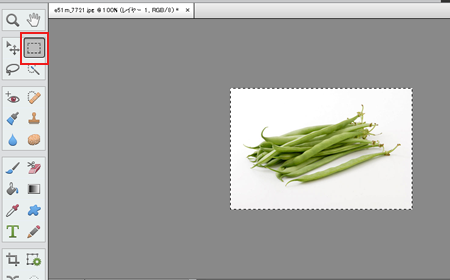
次に、上部メニューから 編集 ⇒ 選択範囲の境界線を描く を選びます。
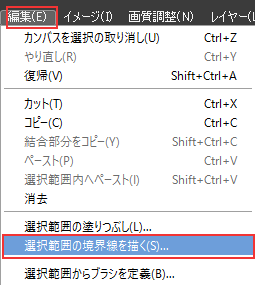
境界線を設定するウィンドウが表示されるので、枠線の幅、カラー、位置を設定します。カラーの色の部分をクリックして、色の設定ができます。
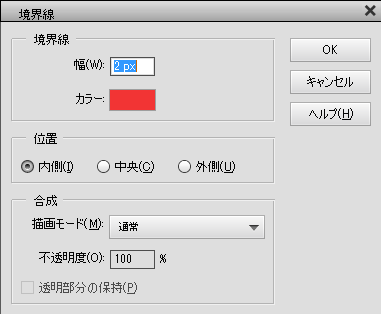
境界線(枠線)の位置なんですが、「内側」「中央」「外側」があります。
今回のサンプルのように、あらかじめ用意された写真に枠線をつける場合は、「内側」「中央」を推奨します。「外側」を選ぶと枠線は付きません。
●最後にOKをクリックすれば、画像に枠線がつきます。

フォトショップエレメンツで画像に枠線をつけてステキな写真に!
長方形選択ツールで画像の外枠ではなく内側に範囲を設定すると、ステキな画像が作れます。また楕円形選択ツールで丸枠に境界線を付けられます。

上記のように画像の内側に範囲を設定し、先ほどの例のように
上部メニューから 編集 ⇒ 選択範囲の境界線を描く を選びます。
内側に枠線のついた写真が完成です。

ここでまた境界線の位置の違いを細かくみてみましょう。

見た目ではほとんど一緒ですが、たしかに「内側」「中央」「外側」になってますね。「外側」は角丸になってます。
フォトショップの楕円形選択ツールで丸枠を描く
楕円形選択ツールで範囲を決めます。(shiftキーを押しながらで正円になります。)
この選んだ点線の部分が枠線になります。

後は同じですね。上部メニューから 編集 ⇒ 選択範囲の境界線を描く を選びます。
境界線を設定するウィンドウが表示されるので、枠線の幅、カラー、位置を設定します。カラーの色の部分をクリックして、色の設定ができます。
私の回りに、とても難しく面倒なやり方で枠線を付けていた方が多くいらっしゃいました。いかがでしょうか? とても簡単に枠線が描けます。
????????